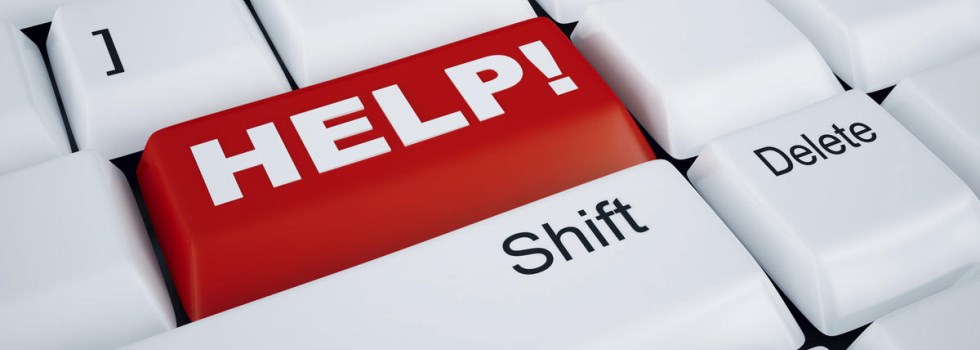Come passare da IDE a AHCI su Windows 7.
Buongiorno a tutti, oggi vediamo una breve guida per come passare da IDE a AHCI su Windows 7 (Advance Host Controller Interface) soprattutto se si è da poco cambiato un vecchio hard disk a testina con un SSD e non è stato fatto inizialmente prima della formattazione.
Vediamo come passare dalla modalità SATA IDE a AHCI.
Per passare alla modalità ide a ahci in Windows 7 bisogna utilizzare uno strumento di sistema incorporato da sempre in tutte le versioni di Windows 7 denominato “Regedit” (editor del registro di sistema).
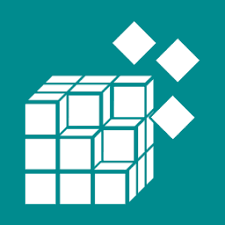
Per usare questo strumento è sufficiente o cliccare sul tasto “Start” di Windows 7 e digitare “Regedit“, oppure semplicemente premendo il tasto Windows + R e dopo pochi instanti si aprirà il nostro editor, allarghiamo così la nostra finestra per poter visualizzare meglio e subito noteremo una lunga lista di voci a sinistra e destra.
Dove dovremmo andare a fare la nostra modifica?
Dobbiamo aprire in sequenza la voce HKEY_LOCAL_MACHINE>System>CurrentControlSet>Services e alla fine su Msahci. Sulla destra apparirà una lista con all’interno una voce o meglio un valore denominato “Start“.
Dobbiamo aprire con un doppio click questo valore che sarà al momento impostato su “1” e per cambiare modalità dobbiamo impostare “0“.
Non ci resta che premere “OK” ma leggi bene prima di riavviare il computer.
Tutto questo basterà per passare da SATA IDE ad AHCI?
Assolutamente no, perchè per passare da IDE a AHCI su Windows 7, molto probabilmente il nostro sistema ci restituirà una schermata “BLUE SCREEN“.
E questo non perchè qualcosa si è rotto o perchè abbiamo fatto qualcosa di sbagliato, ma perchè questa modalità va variata anche nel nostro “BIOS“.
Per completare il tutto, non appena vedrete la schermata del BIOS iniziare a premere il tasto che vi permetterà di accedere al vostro “BIOS“.
Il tasto può essere “F2 – CANC – F10 – ESC” (questi di default) ma possono variare a seconda del BIOS installato nella vostra scheda madre.
Dove bisogna andare nel BIOS per cambiare la modalità SATA?
A seconda di che BIOS è installato sulla vostra scheda madre, ma principalmente lo potrete trovare nella sezione di “BOOT” e nella riga “SATA MODE“.
Qui potrete trovare due o tre voci corrispondenti alla vostra scelta come: IDE – AHCI – RAID.
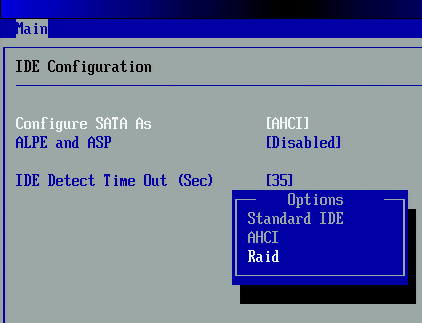
Selezioniamo la voce “AHCI” e dopo, non dovrete fare altro che premere il tasto “F10” lasciando tutto così.
Facciamo riavviare il computer, aspettiamo che il nostro sistema operativo Windows 7 ritorni al desktop o alla scelta dell’account utente, e per verificare che tutto sia andato a buon fine, andremo a controllare seguendo questi passi.
“Pannello di Controllo” poi su “Sistema e Sicurezza” poi su “Sistema” e nella parte sinistra dello schermo su “Gestione Dispositivi“.
Dobbiamo selezionare nella lista “Controller IDE ATA/ATAPI” e verificare che sotto di essa ci sia la voce “Controller AHCI Sata Standard“.
Potrebbe essere anche che, molto probabilmente il sistema non ha ancora installato o sta installando ancora i driver idonei per questa modalità.
Se ci viene richiesto di riavviare il computer, procediamo tranquillamente al riavvio, perchè probabilmente necessiterà di finalizzare l’installazione dei driver.
Come testare il nostro cambiamento di modalità SATA.
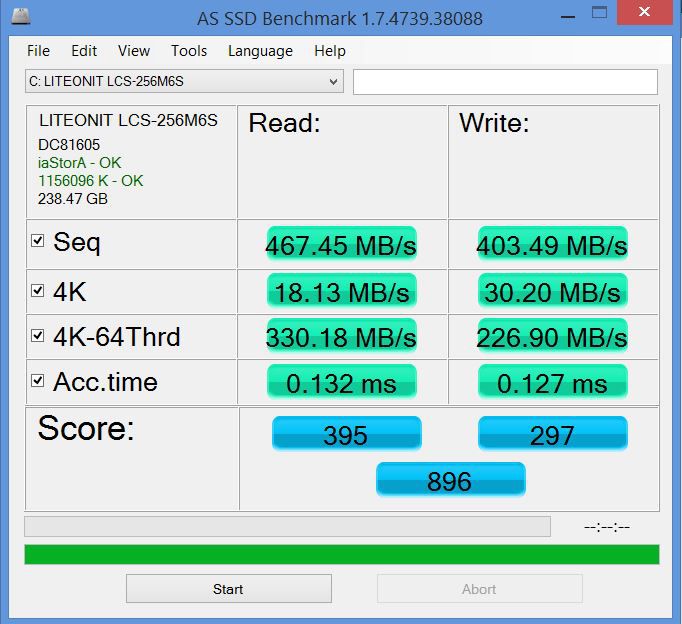
Per poter verificare adesso le nostre prestazioni, dopo essere passati correttamente da IDE a AHCI, possiamo usare un tool del tutto gratuito scaricabile a questo “link” denominato “AS SSD Benchmark” che funziona sia per gli “SSD” che per gli “HDD“.
Questo è semplicemente un programma eseguibile e non necessita di installazioni, e vi potrà mostrare sia la velocità in lettura che in scrittura della vostra unità.
Vuoi contribuire alla crescita di questo sito con altre guide interessanti e risolutive al tuo problema?
Tranquillo, non ti chiederò mai nessuna donazione!
Se lo vorrai, basterà semplicemente cliccare, per visitare qualche banner o sponsor pubblicitario che ti viene proposto in questo articolo, e se non dovessi trovarlo qui, potrai cercarlo in altri articoli o pagine di tuo interesse.
Grazie per la tua collaborazione!